A tecnologia NFC (Near Field Communication) revolucionou a forma como realizamos transações financeiras. Com apenas um gesto simples, é possível efetuar pagamentos sem a necessidade de cartões físicos, bastando aproximar o smartphone de um terminal de pagamento. Essa inovação traz comodidade e agilidade ao processo de compras, tornando-se cada vez mais presente em estabelecimentos comerciais.
Vamos apresentar todos os aspectos do pagamento por aproximação utilizando a tecnologia NFC em dispositivos móveis. Desde a configuração inicial até os procedimentos passo a passo, você terá todas as informações necessárias para aproveitar ao máximo essa funcionalidade prática e segura.
O que é NFC e como funciona?
A NFC (Near Field Communication) é uma tecnologia de comunicação sem fio de curto alcance que permite a troca de dados entre dispositivos compatíveis, como smartphones e terminais de pagamento. Essa transmissão ocorre quando os aparelhos são aproximados a uma distância muito próxima, geralmente alguns centímetros.
O funcionamento da NFC baseia-se na indução eletromagnética, semelhante à tecnologia RFID (Identificação por Radiofrequência) utilizada em cartões de acesso e etiquetas de segurança. No entanto, a NFC oferece uma comunicação bidirecional, permitindo não apenas a leitura, mas também a transmissão de dados entre os dispositivos.
Essa tecnologia é amplamente utilizada em diversas aplicações, como pagamentos por aproximação, compartilhamento de arquivos, controle de acesso e até mesmo em sistemas de transporte público. No entanto, neste artigo, focaremos especificamente no uso da NFC para realizar pagamentos por aproximação em smartphones.
Requisitos para usar NFC no celular
Antes de mergulhar nos detalhes de como utilizar a NFC para pagamentos, é importante verificar se o seu dispositivo móvel atende aos requisitos necessários. Esses requisitos incluem:
- Suporte à tecnologia NFC: Certifique-se de que o seu smartphone possui a tecnologia NFC integrada. Essa funcionalidade está presente em muitos modelos de ponta e intermediários disponíveis no mercado brasileiro.
- Sistema operacional compatível: Os principais sistemas operacionais móveis, como Android e iOS, oferecem suporte nativo à NFC e possuem aplicativos dedicados para gerenciar pagamentos por aproximação.
- Cartão válido cadastrado: Para realizar pagamentos por aproximação, você precisará cadastrar um cartão de crédito, débito, alimentação ou refeição válido em uma carteira digital compatível com o seu smartphone.
As carteiras digitais mais populares no mercado mobile são a Apple Pay (para dispositivos iOS), a Google Pay (para dispositivos Android) e a Samsung Pay (para dispositivos Samsung). Esses aplicativos permitem o gerenciamento seguro de seus cartões e a realização de pagamentos por aproximação de forma conveniente.
Configurando a NFC no iPhone para pagamentos por aproximação
Se você é um usuário do iPhone, siga estas etapas para configurar a NFC e iniciar os pagamentos por aproximação utilizando a Apple Pay:
Passo 1: Adicionar um cartão à Carteira
- Localize o aplicativo “Carteira” no seu iPhone.
- Toque no símbolo “+” ou em “Adicionar” para adicionar um novo cartão de crédito ou débito.
- O aplicativo abrirá a câmera do iPhone. Posicione o cartão em frente à lente para que o aplicativo possa identificar os dados do cartão.
- Após a validação dos dados junto ao banco, o cartão ficará disponível na sua carteira digital.
Passo 2: Habilitar o atalho para a Carteira
- Acesse “Ajustes” no seu iPhone.
- Localize a opção “Carteira e Apple Pay”.
- Certifique-se de que a opção “Clique Duplo no Botão Lateral” esteja habilitada. Esse atalho permite acessar o aplicativo de pagamentos diretamente pelo botão lateral do iPhone.
Passo 3: Realizar o pagamento por aproximação
- Aproxime a parte superior do iPhone da máquina de pagamentos.
- Caso não haja indicações na máquina, pergunte ao estabelecimento sobre a área de pagamentos por aproximação, pois é necessária certa proximidade para que o pagamento seja efetuado.
- Aguarde a confirmação visual na tela do celular, indicando que o pagamento foi realizado com sucesso.
Configurando a NFC em dispositivos Android para pagamentos por aproximação
Se você é um usuário de dispositivos Android, siga estas etapas para configurar a NFC e iniciar os pagamentos por aproximação utilizando o Google Wallet (anteriormente conhecido como Google Pay):
Passo 1: Adicionar um cartão ao Google Wallet
- Abra o aplicativo Google Wallet em seu dispositivo Android.
- Na primeira vez que acessar, o aplicativo oferecerá dicas de uso. Toque em “Conferir a Carteira” e, em seguida, em “Adicione um cartão de pagamento”.
- Na parte inferior da tela, há um botão chamado “Adicionar à Carteira”, que também serve para adicionar os cartões.
- Escolha a modalidade de cartão que deseja adicionar (crédito, débito, transporte público, fidelidade, vale-presente ou outros).
- Para cartões de crédito ou débito, selecione “Novo cartão de crédito ou débito”. O aplicativo abrirá a câmera para identificar a numeração do cartão. Basta posicionar o cartão com os números em frente à lente. Você também pode inserir os dados manualmente.
- Insira o número do cartão, a data de vencimento, o código de segurança (CVC), dados pessoais como nome, endereço e telefone celular, e finalize em “Salvar”.
Passo 2: Verificar informações bancárias
- Aceite os termos de uso do Google Wallet.
- Selecione o método de verificação das informações bancárias: “Fazer login no app do banco” ou “Ligar para seu banco”.
- Valide a modalidade de pagamento conforme solicitado.
- Toque em “Entendi”, e o Google Wallet estará pronto para uso.
Passo 3: Realizar o pagamento por aproximação
- Abra o aplicativo Google Wallet e aproxime o seu dispositivo Android da máquina de pagamentos.
- Certifique-se de que o centro do celular esteja alinhado à área de pagamentos da maquininha.
- Aguarde a confirmação visual na tela do celular, indicando que o pagamento foi realizado com sucesso.
Configurando a NFC em dispositivos Samsung para pagamentos por aproximação
Se você é um usuário de dispositivos Samsung, siga estas etapas para configurar a NFC e iniciar os pagamentos por aproximação utilizando o Samsung Wallet (anteriormente conhecido como Samsung Pay):
Passo 1: Configurar o Samsung Wallet
- Abra o aplicativo Samsung Wallet em seu dispositivo Samsung.
- Toque em “Continuar” e configure o método de verificação e autorização de pagamentos que preferir (PIN ou biometria).
- Procure pelo símbolo “+” no canto superior direito ou toque em “Adicionar” no centro da tela, caso seja a primeira vez que utiliza o aplicativo.
- Selecione a opção “Cartão de pagamento”.
Passo 2: Adicionar um cartão de pagamento
- No Samsung Wallet, você pode “Adicionar cartões de pagamento” de forma manual ou “Adicionar a partir do aplicativo do cartão”.
- Toque na opção “Adicionar cartões de pagamento” e escolha se deseja adicionar o cartão com o uso da câmera ou digitando a numeração manualmente.
- Concorde com os termos e condições de uso.
- Valide o cartão junto ao banco, escolhendo entre as opções “Abrir o app do banco” ou “Ligar para o banco”.
- Confirme a inclusão do cartão na carteira do Samsung Wallet.
Passo 3: Realizar o pagamento por aproximação
- Abra o aplicativo Samsung Wallet e selecione o cartão que será utilizado para o pagamento.
- O aplicativo abrirá uma contagem regressiva de 50 segundos.
- Aproxime o seu dispositivo Samsung da máquina de pagamentos e aguarde pela confirmação sonora ou visual.
- Caso o pagamento seja concluído com sucesso, um sinal de visto aparecerá na tela, seguido por uma notificação informando o valor pago na transação.
Dicas e considerações adicionais
Ao utilizar a NFC para pagamentos por aproximação, é importante levar em consideração algumas dicas e observações:
- Senha do cartão: Em algumas situações, pode ser necessário inserir a senha do seu cartão na máquina de pagamentos, dependendo do valor da compra.
- Distância de aproximação: Mantenha o seu dispositivo móvel próximo à área de pagamentos por aproximação da maquininha, geralmente a uma distância de alguns centímetros.
- Bateria do dispositivo: Certifique-se de que o seu smartphone tenha bateria suficiente para realizar a transação com sucesso.
- Segurança: Embora os pagamentos por aproximação sejam seguros, é sempre recomendável manter o seu dispositivo móvel protegido com senha ou biometria, evitando acessos não autorizados.
- Limite de transações: Alguns estabelecimentos podem impor limites de valor para transações por aproximação, por motivos de segurança.
- Compatibilidade: Verifique se o estabelecimento comercial aceita pagamentos por aproximação antes de realizar a transação.
A tecnologia NFC trouxe uma revolução na forma como realizamos pagamentos, tornando-os mais convenientes e ágeis. Com os passos detalhados neste artigo, você estará apto a configurar e utilizar a NFC em seu smartphone para efetuar pagamentos por aproximação de maneira simples e segura.
Seja em um iPhone, dispositivo Android ou Samsung, as carteiras digitais oferecem uma experiência de pagamento sem complicações, dispensando a necessidade de cartões físicos. Basta aproximar o seu dispositivo móvel da máquina de pagamentos e desfrutar da praticidade dessa inovadora tecnologia.
Não perca mais tempo em filas ou procurando por cartões. Aproveite a comodidade dos pagamentos por aproximação com NFC e torne suas compras uma experiência ainda mais fluida e descomplicada.


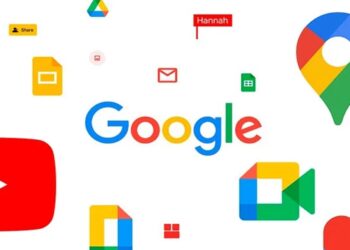






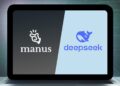

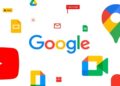
Debate sobre post